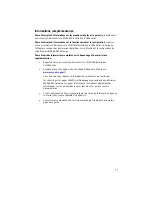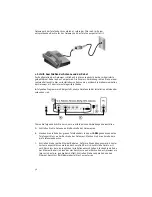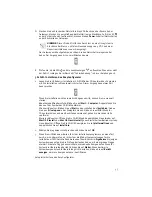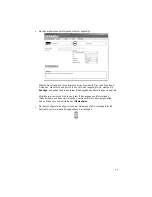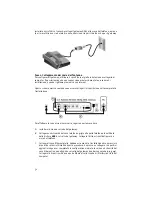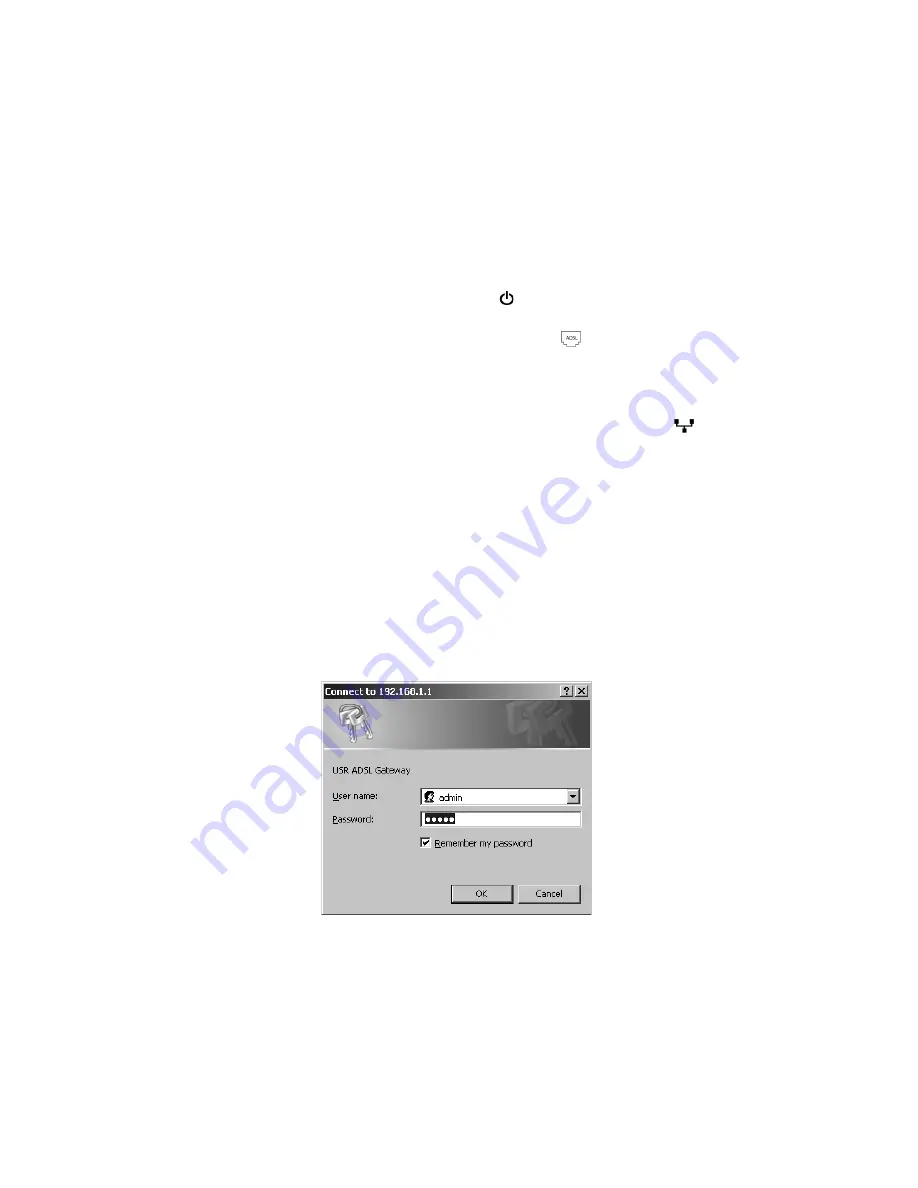
44
Fehlerbehebung
Verwenden Sie zunächst die folgende Checkliste zur Fehlerbehebung, um die Ursache des
Problems festzustellen.
1.
Vergewissern Sie sich, dass Sie das Netzteil verwenden, das mit Ihrem Gateway
geliefert wurde, und dass es ordnungsgemäß an das Gateway sowie an eine
funktionierende Steckdose angeschlossen ist. Vergewissern Sie sich, dass der
Power
-Schalter eingeschaltet ist. Die LED
sollte aufleuchten.
2.
Vergewissern Sie sich, dass das Telefonkabel ordnungsgemäß in der
Telefonwandbuchse und im Gateway steckt. Die LED
sollte aufleuchten,
wenn Sie über ein DSL-Konto verfügen und dieses korrekt konfiguriert wurde.
3.
Wenn Sie eine Kabelverbindung zwischen dem Computer und dem Gateway
verwenden, sorgen Sie dafür, dass die entsprechenden Ethernet-Kabel an die
Netzwerkkarte des Computers und die Ethernet-Anschlüsse des Gateways
(Beschriftung
1, 2, 3
oder
4
) angeschlossen sind. Die entsprechende LED
an der Vorderseite des Gateways sollte aufleuchten.
Weitere Informationen zu den LEDs finden Sie im Abschnitt
weiter vorn in
dieser Anleitung.
Öffnen der Web-Benutzeroberfläche
Die Web-Benutzeroberfläche ist die zentrale Stelle zum Konfigurieren und Überwachen
des Gateways sowie zum Beheben von Fehlern. Führen Sie folgende Schritte durch, um
die Web-Benutzeroberfläche zu öffnen.
1.
Starten Sie einen Webbrowser.
2.
Öffnen Sie die Seite
http://192.168.1.1
3.
Ein Anmeldefenster sollte angezeigt werden:
Der Standardbenutzername und das Kennwort sind bereits eingegeben. Klicken Sie
auf
OK
.
Summary of Contents for 9108
Page 2: ......
Page 4: ......
Page 20: ...18 ...
Page 36: ...34 ...
Page 52: ...50 ...
Page 68: ...66 ...
Page 84: ...82 ...
Page 100: ...98 ...
Page 116: ...114 ...
Page 132: ...130 ...
Page 134: ......
Page 135: ......
Page 136: ...Printed in XXXXXX ...